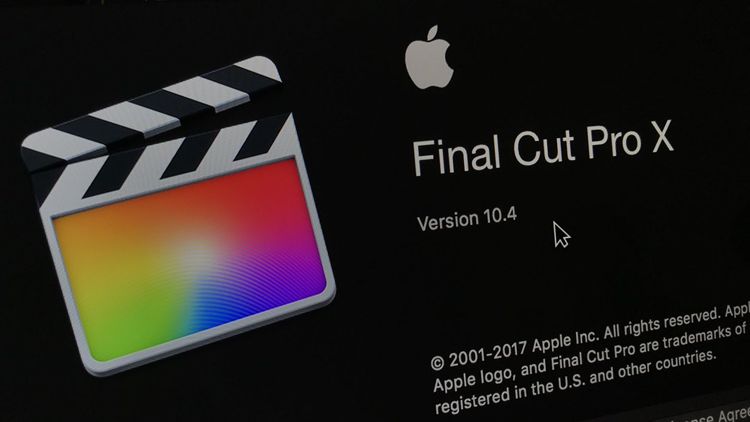
素材说明
很多朋友下载FCPX插件后,却不知道怎么把他们安装到Final Cut Pro中,其实FCPX插件安装很简单,本章西瓜整理了几种常用的安装方法给大家,希望对大家有所帮助。
一、直接安装
这个就不需要我多解释了吧,一般情况下会有一个pkg包,你只需要双击pkg安装以后,安装好后打开fcpx即可看到插件。
二、复制至Motion Templates路径
有时候我们下载FCPX插件后,却发现里面只有一个文件夹怎么办呢?其实只需要直接将文件放在Motion Templates路径(或直接将文件夹拖入Final Cut Pro)即可。
Motion Templates路径如下:
打开Finder,然后如下图点击 “前往— 电脑 — 您的系统盘 — 用户 — 影片 — Motion Templates”
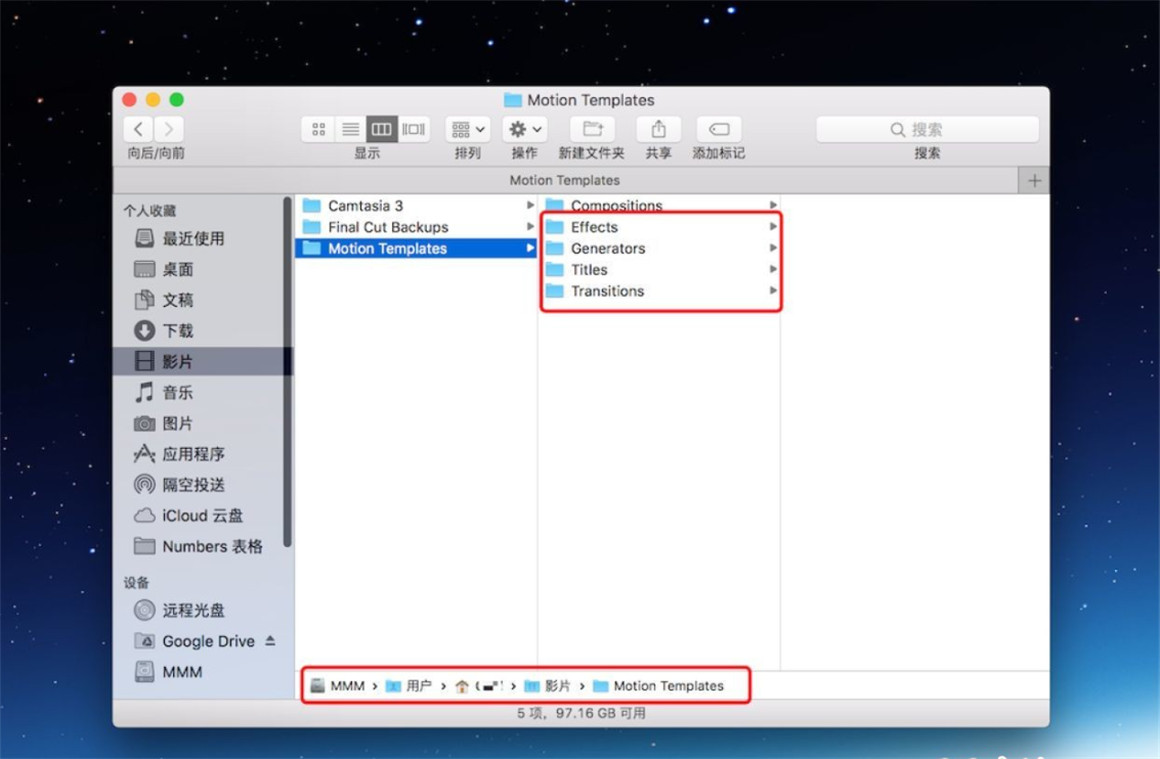
但是,每种插件的属性不一样,而Motion Templates路径下有四个文件夹,该放在哪个文件夹下呢?这里就给大家介绍一下。
.moef 扩展名是 Final Cut 效果,对应的文件夹是:【Effects】效果
.motn 扩展名是 Final Cut 发生器,对应的文件夹是:【Generators】发生器
.moti 扩展名是 Final Cut 标题,对应的文件夹是:Titles【标题】
.motr 扩展名是 Final Cut 转场,对应的文件夹是:Transitions 转场
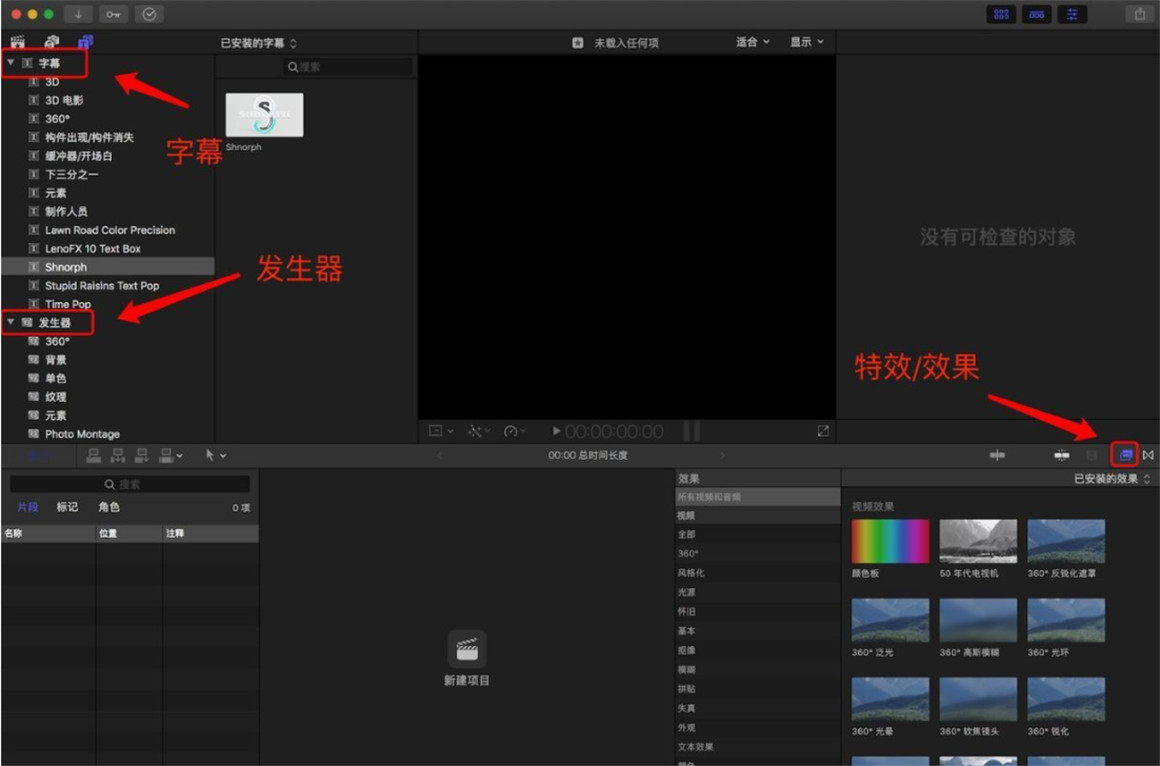
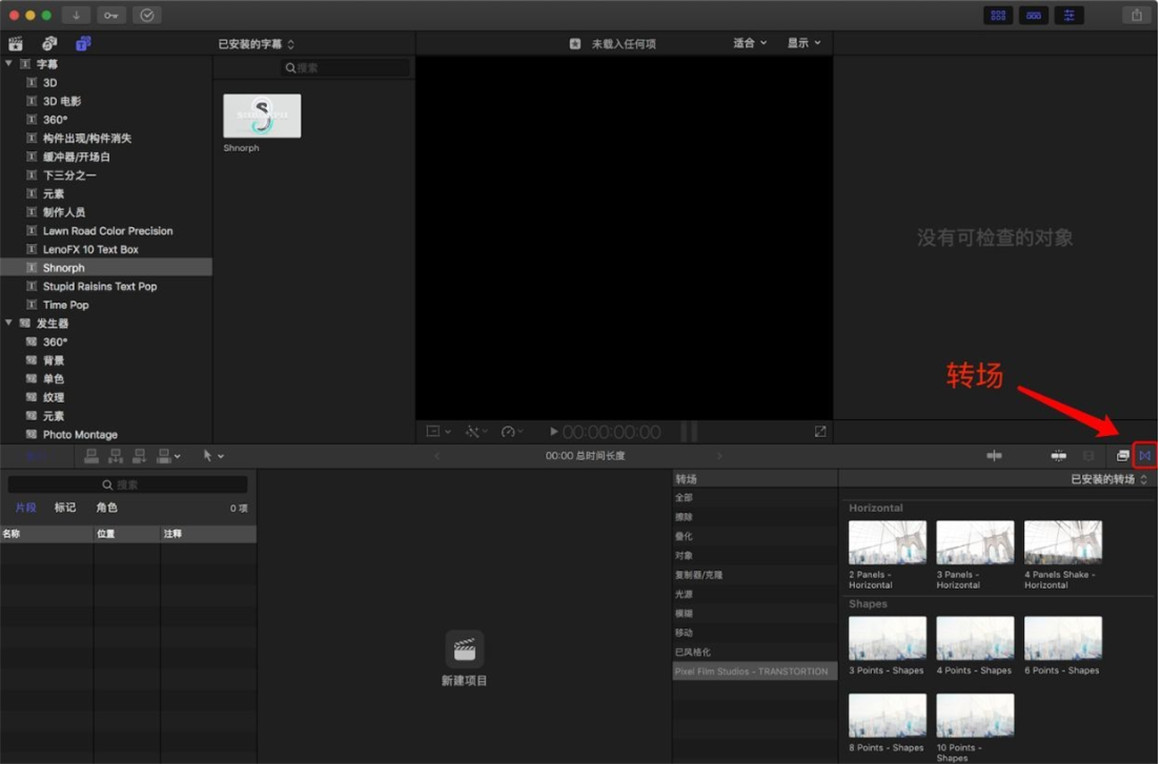
安装好后,重启FCPX就可以看到新安装的插件了。Final Cut Pro插件对应的位置,

